Stringstream能高效安全地解析复杂文本数据,通过流操作实现自动类型转换和分隔符处理,结合getline可逐行读取并提取混合格式字段,适用于结构不固定的数据解析与格式化输出。
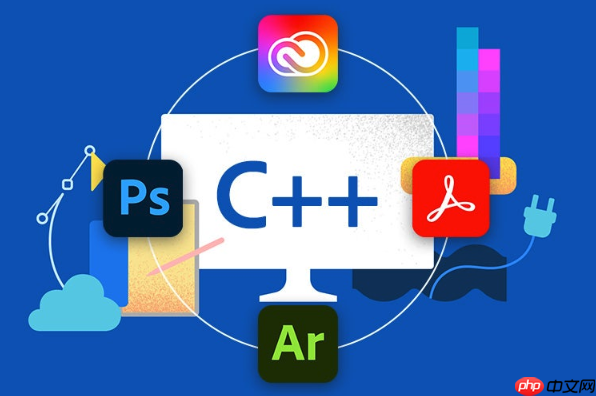
在处理复杂文件格式时,C++的
stringstream
是一个非常实用的工具。它能将字符串当作输入输出流来操作,从而方便地进行格式化解析、字段提取和类型转换。相比直接使用
scanf
或手动分割字符串,
stringstream
更安全、更灵活,尤其适合处理结构不固定或混合类型的文本数据。
stringstream的基本用法
stringstream
定义在sstream头文件中,结合string和流操作的优势。你可以将一整行文本载入
stringstream
对象,然后像从
读取一样逐个提取数据。
例如,处理一行包含姓名和年龄的记录:
#include <sstream> #include <string> #include <iostream> std::string line = "Alice 25"; std::stringstream ss(line); std::string name; int age; ss >> name >> age;
这种方式自动跳过空白字符,还能完成字符串到数值的转换,无需手动调用
stoi
或
sscanf
。
立即学习“C++免费学习笔记(深入)”;
处理混合格式与分隔符
实际文件中常出现逗号、分号或括号等非空白分隔符。
stringstream
允许你逐字符读取,结合条件判断处理复杂结构。
例如,解析形如(100,200) color=red的图形数据:
std::string line = "(100,200) color=red"; std::stringstream ss(line); char ch; int x, y; std::string color, temp; ss >> ch; // 读 '(' ss >> x >> ch; // 读100, 然后读 ',' ss >> y >> ch; // 读200, 然后读 ')' ss >> temp >> color; // 读 "color=red",但可进一步拆分
通过读取占位字符,可以跳过固定符号,只提取关键数值和字段。
逐行解析与错误处理
配合
std::getline
,
stringstream
可逐行处理文件内容,每行独立解析,互不干扰。
示例:读取配置文件,每行格式为key: value1 value2:
std::string line; while (std::getline(file, line)) { std::stringstream ss(line); std::string key, val; if (std::getline(ss, key, ':')) { ss >> val; // 处理 key 和 val } }
利用流的状态标志,可判断解析是否成功。例如,若
ss >> age
失败(非数字),
ss.fail()
会返回true,可用于错误检测。
灵活构建输出格式
stringstream</font>也支持写入操作,可用于格式化输出字符串,再写入文件或日志。</p> <p>例如,将结构体数据格式化为特定字符串:</p> <font face="Courier New"> <pre class="brush:php;toolbar:false;"> std::stringstream output; output << "Point(" << x << "," << y << ") " << "label=" << label; std::string result = output.str();
这种方式比拼接字符串更清晰,且自动处理类型转换。
基本上就这些。用好
stringstream
,能显著简化文本文件的解析逻辑,提升代码可读性和健壮性。对于结构复杂、字段多变的格式,它比正则或手动解析更轻量,是C++中处理文本数据的常用技巧。


评论(已关闭)
评论已关闭